最近,华为MateBook 14 Linux版、华为MateBook D 16 Linux版、华为MateBook X Pro Linux版PC陆续开售,核心配置与Windows版一致,换装Windows系统后,软件体验与Windows版同样也是无差。下面,我们就从实际角度出发,手把手带你完成系统更换,解锁华为笔记本如一的智慧体验。

换装Windows操作指引
“Linux版能不能自己换Windows?”这是很多用户在购机前最关心的问题之一。其实装机过程和其他电脑安装系统基本一样,跟着步骤操作就能完成。
在开始之前,有两个关键提示需要记住。第一,请务必提前备份所有个人数据,因为安装系统的过程中需要格式化磁盘;第二,确保设备连接电源,避免中途断电影响安装进程。
大家可以下面的步骤一步步来:
1、插入系统安装启动盘:在电脑关机状态下,将已制作好的Windows系统安装启动盘插入左侧USB接口。

2、启动安装程序:按下电源键开机的同时,长按F12键,进入启动项选择界面。如果没有看到相关启动选项,重新拔插系统启动盘再试一次。
3、选择USB启动项,按回车进入Windows安装程序,选择“全盘格式化”,之后静待系统自动安装。

需要注意的是,安装过程中会多次黑屏或自动重启,不需要任何干预,等待安装完成进入系统设置界面。
4、根据提示配置国家/地区、网络连接、用户账户等,系统即完成首次启动。
装完系统后,还需做这两步:首先是更新华为电脑管家。这是华为提供的重要工具平台,承担驱动管理、设备优化、互联设置等关键功能。打开软件,点击右上角图标,选择“检查更新”,完成软件升级。

接着,在电脑管家的“电脑优化”中进入“驱动管理”,点击“全部更新”,系统将自动完成对显卡、声卡、网络等基础驱动的升级。重启电脑后,一切准备就绪。

智慧功能体验如一
华为笔记本Linux版本换装Windows系统后,各种互联功能与智慧体验与Windows版没有任何区别,体验如一。
多屏协同——手机、平板与PC一拉即合,在笔记本屏幕上直接操作手机App、查阅相册、拖拽文件,告别数据线,实现真正的多端协同办公。
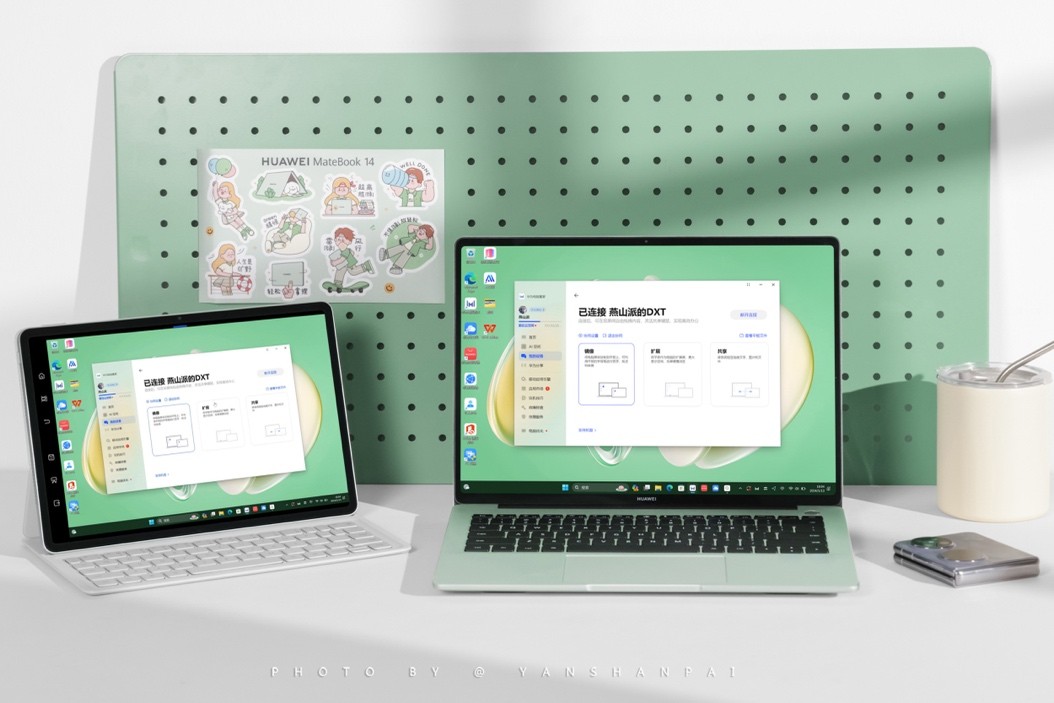
超级中转站——随手复制的链接、截图、文本都能暂存在中转区,待粘贴时批量一键完成。信息处理更高效,特别适合内容整理或方案编辑场景。
智慧搜索——只需在搜索框输入关键词,电脑就能同时检索本机、手机的相关文件,甚至支持文档预览与右键快速处理,信息查找效率大大提升。
AI空间——整合多家主流AI模型服务,提供文案润色、语义分析、内容生成等多样AI能力,既能提升学习效率,也可用于轻量内容创作。

AI概要——华为MateBook 14 Linux版、华为MateBook X Pro Linux版还支持AI概要,可以智能提炼文档或会议内容,快速总结出核心要点。
结语:
华为笔记本Linux版核心配置与Windows版一致,换装Windows系统后智慧互联与各种AI功能也都体验如一。价格方面,华为笔记本Linux版比Windows版便宜300元,也能享受国补,感兴趣的朋友可以了解一下。